Вы используете Rainlendar Lite на нескольких компьютерах или хотите поделиться своими календарями с другими? Вот как вы можете синхронизировать свои календари и бесплатно делиться ими с Dropbox.
Rainlendar - отличный простой настольный календарь, который выглядит стильно и работает в Windows, OS X и Linux. У бесплатного Rainlendar Lite есть только одна серьезная проблема: вы не можете синхронизировать календари между компьютерами. Если вы хотите поделиться своими календарями с друзьями или коллегами или просто хотите синхронизировать свои календари между всеми своими компьютерами, вот как вы можете использовать Dropbox для быстрой и простой синхронизации ваших календарей и обмена ими.
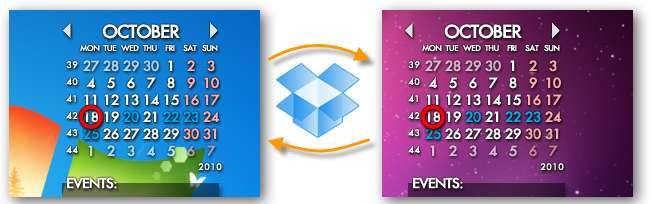
По умолчанию Rainlendar сохраняет ваш календарь, включая встречи, события и дела, в .Райнлендар папку в вашем профиле пользователя. Чтобы ваши календари синхронизировались, нам нужно переместить календарь по умолчанию и убедиться, что Rainlendar знает, где он находится. Для этого щелкните правой кнопкой мыши Rainlendar и выберите Параметры .
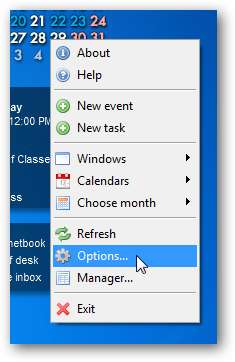
В окне "Параметры" выберите Календари Затем выберите календарь по умолчанию или тот, который вы хотите синхронизировать, из списка.
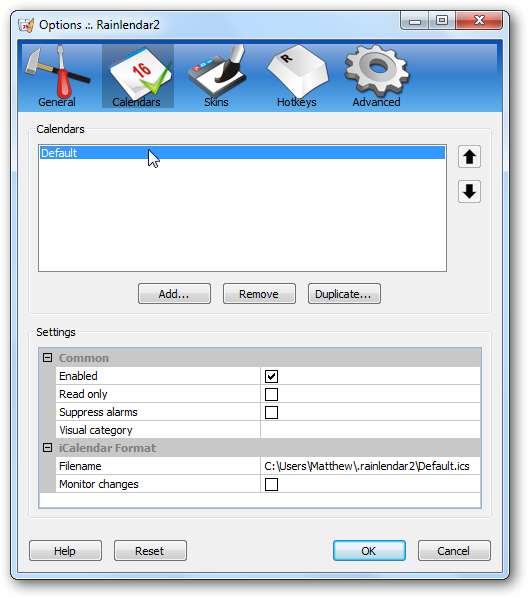
Выберите Имя файла поле внизу и щелкните … кнопку, чтобы изменить место сохранения вашего календаря.

Это откроет папку Rainlendar по умолчанию, чтобы вы могли видеть, где сейчас находится ваш календарь. Скопируйте этот файл, затем перейдите в свою папку Dropbox и вставьте его туда или во вложенную папку Dropbox.
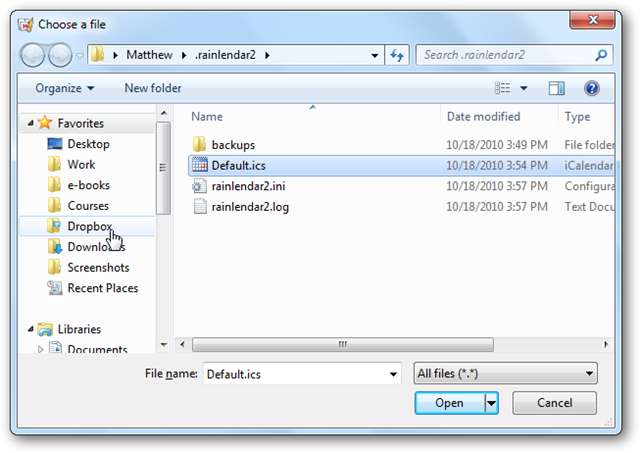
Вернувшись в окно настроек Rainlendar, обязательно проверьте Отслеживайте изменения поле внизу, чтобы в ваш календарь автоматически добавлялись все новые события, добавленные с другого компьютера, после синхронизации. Примените изменения, и вы готовы к синхронизации.
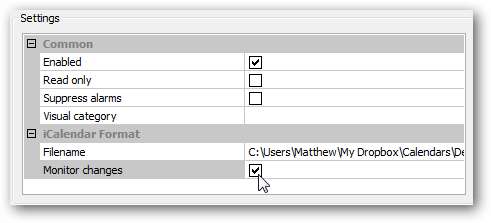
Теперь на другом компьютере добавьте новый календарь из Dropbox в качестве нового календаря или замените календарь по умолчанию на тот, который вы только что начали синхронизировать, как описано выше. Вы даже можете поделиться своим календарем с коллегами, семьей или друзьями, поместив свои календари в общую папку или предоставить им доступ к новой папке в Dropbox . Или вы можете поместить свои календари в общую папку Dropbox, чтобы поделиться ими со всем миром, если хотите!
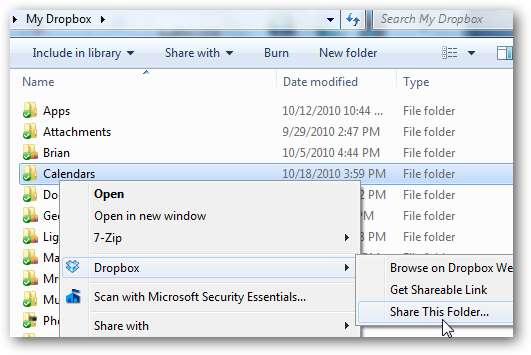
С помощью этого простого трюка вы сможете бесплатно синхронизировать свои календари с Dropbox, сохраняя при этом доступный и стильный календарь в Rainlendar. Dropbox делает синхронизацию файлов очень простой, и удивительно, какие хитрые трюки вы можете сделать с помощью быстрой и надежной службы синхронизации.
Совет шляпы Ричард Гуай за чаевые. Спасибо папа!







